Το ηλεκτρονικό ταχυδρομείο
Το ηλεκτρονικό ταχυδρομείο (e-mail) είναι μία από τις σημαντικότερες υπηρεσίες του διαδικτύου (Internet). Αντί να στέλνουμε τα γράμματά μας με το παραδοσιακό ταχυδρομείο, μπορούμε να τα διακινούμε με το ηλεκτρονικό ταχυδρομείο και να φτάνουν σχεδόν αμέσως σε οποιοδήποτε μέρος της γης.
Όπως στο παραδοσιακό ταχυδρομείο, τόσο ο αποστολέας όσο και ο παραλήπτης του μηνύματος, έχουν ο καθένας τη δική του ηλεκτρονική ταχυδρομική διεύθυνση (e-mail). Οι διευθύνσεις αυτές πρέπει να αναγράφονται πάνω στο μήνυμα. Ο παραλήπτης, μπορεί να λάβει το μήνυμα, όταν συνδεθεί στο Internet και ζητήσει να λάβει την αλληλογραφία του.
Με το ηλεκτρονικό ταχυδρομείο μπορούμε να:
- Στείλουμε (ή να λάβουμε) ένα μήνυμα, προς (ή από) οποιοδήποτε μέρος του κόσμου, αρκεί ο παραλήπτης και ο αποστολέας να έχουν πρόσβαση στο Internet.
- Στείλουμε και να λάβουμε αρχεία όλων των τύπων (πχ. εγγράφων του Word, εικόνων, αρχείων ήχων κλπ.) ως “συνημμένων” (“attachments”) στο κυρίως κείμενο.
Σύνδεση
Για να υπάρξει η υπηρεσία του ηλεκτρονικού ταχυδρομείου, θα πρέπει κατ’ αρχήν ο κάθε χρήστης να είναι συνδεδεμένος με έναν Παροχέα Υπηρεσιών Internet (Internet Provider). Ο παροχέας αυτός έχει μία μοναδική διεθνώς υπηρεσία εξυπηρέτησης ηλεκτρονικού ταχυδρομείου. Π.χ. ο παροχέας ΟΤΕNET έχει την υπηρεσία mail@otenet.gr. Ο κάθε χρήστης (πελάτης) έχει ένα μοναδικό όνομα (με λατινικά γράμματα, το οποίο έχει επιλέξει ο ίδιος) στον αντίστοιχο παροχέα του, πχ. gymnasio. Το όνομα αυτό, το σύμβολο
@ και το όνομα του παροχέα ορίζουν τη μοναδική παγκοσμίως ηλεκτρονική διεύθυνση του κάθε χρήστη πχ. gymnasio@otenet.gr
Γνωριμία με το Outlook Express

Με το Microsoft Outlook Express και μια σύνδεση στο Internet, μπορούμε να ανταλλάσσουμε μηνύματα ηλεκτρονικού ταχυδρομείου με οποιονδήποτε στο Internet. Κάνουμε κλικ στο εικονίδιο του Outlook Express, στην επιφάνεια εργασίας.
Για να προσθέσουμε ένα λογαριασμό αλληλογραφίας
Θα χρειαστούμε τις ακόλουθες πληροφορίες από την υπηρεσία παροχής Internet:
- Πρέπει να ξέρουμε τον τύπο του διακομιστή αλληλογραφίας που χρησιμοποιούμε (POP3, IMAP ή HTTP), το όνομα και τον κωδικό πρόσβασης του λογαριασμού μας, το όνομα του διακομιστή εισερχόμενης και εξερχόμενης αλληλογραφίας.
- Στο μενού Εργαλεία, κάνουμε κλικ στην επιλογή Λογαριασμοί
.
Στο παράθυρο διαλόγου Λογαριασμοί Internet, κάνουμε κλικ στο κουμπί Προσθήκη.
Κάνουμε κλικ στην επιλογή Αλληλογραφία και στη συνέχεια ακολουθούμε τις οδηγίες για τη δημιουργία σύνδεσης με ένα λογαριασμό αλληλογραφίας.
Σημείωση: Κάθε χρήστης μπορεί να δημιουργήσει πολλούς λογαριασμούς αλληλογραφίας, επαναλαμβάνοντας την παραπάνω διαδικασία για κάθε λογαριασμό. Μπορούμε να αποκτήσουμε δωρεάν ένα λογαριασμό αλληλογραφίας από την υπηρεσία Hotmail, που χρησιμοποιεί διακομιστές HTTP. (Προβάλλουμε στον Internet Explorer τη διεύθυνση
http://www.hotmail.com και ακολουθούμε τις οδηγίες. Στη συνέχεια, εκτελούμε την παραπάνω διαδικασία, για να προσθέσουμε το λογαριασμό που δημιουργήσαμε στους λογαριασμούς αλληλογραφίας του Outlook Express).
Για να αποστείλουμε ένα μήνυμα
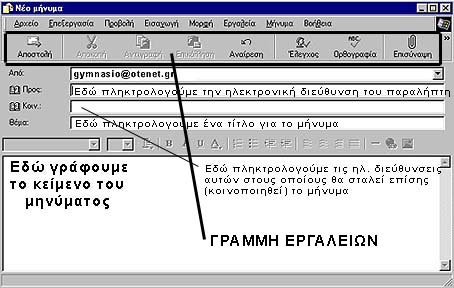
- Στη γραμμή εργαλείων, κάνουμε κλικ στο κουμπί Νέο μήνυμα
.
- Στο πλαίσιο Προς πληκτρολογούμε το όνομα ηλεκτρονικού ταχυδρομείου (e-mail) για τον παραλήπτη. Για αποστολή του μηνύματος σε περισσότερους από έναν παραλήπτες, πληκτρολογούμε τις ηλεκτρονικές διευθύνσεις τους, διαχωρίζοντάς τες με κόμμα ή ερωτηματικό (
;).
Σημείωση
: Για να προσθέσουμε ονόματα ηλεκτρονικού ταχυδρομείου από το Βιβλίο διευθύνσεων, κάνουμε κλικ στο εικονίδιο του βιβλίου, δίπλα στο πλαίσιο Προς και στη συνέχεια επιλέγουμε ονόματα.
- Στο πλαίσιο Θέμα, πληκτρολογούμε έναν τίτλο για το μήνυμα.
Πληκτρολογούμε το μήνυμά μας. Εφόσον ο παραλήπτης έχει τη δυνατότητα να εμφανίζει στην οθόνη του ελληνικούς χαρακτήρες, η επιστολή μπορεί να συνταχθεί και στα ελληνικά. (Οι παραλήπτες εξωτερικού και ιδίως τα ιδρύματα είναι μάλλον απίθανο να έχουν τη δυνατότητα αναγνώρισης ελληνικών χαρακτήρων). Συνήθως, για την επικοινωνία μας με Έλληνες του εξωτερικού, χρησιμοποιούμε τα "Greeklish" δηλ. ελληνικές λέξεις γραμμένες με αγγλικά γράμματα πχ. kalimera!
- Στη συνέχεια κάνουμε κλικ στο κουμπί Αποστολή, στη γραμμή εργαλείων του παραθύρου "Νέο μήνυμα".
Συμβουλές
- Εάν έχουμε ορίσει πολλούς λογαριασμούς αλληλογραφίας και θέλουμε να χρησιμοποιήσουμε ένα λογαριασμό διαφορετικό από τον προεπιλεγμένο, κάνουμε κλικ στο πλαίσιο Από και στη συνέχεια κάνουμε κλικ στο λογαριασμό αλληλογραφίας που θέλουμε.
- Εάν η σύνθεση και η αποστολή ενός μηνύματος γίνεται χωρίς σύνδεση, το μήνυμά μας θα αποθηκευθεί στο φάκελο "Εξερχόμενα". Θα αποσταλεί αυτόματα, όταν ξανασυνδεθούμε.
Για να εισάγουμε ένα αρχείο σε ένα μήνυμα
Κάνουμε κλικ σε οποιοδήποτε σημείο του παραθύρου του μηνύματος.
Στο μενού Εισαγωγή, κάνουμε κλικ στην επιλογή Συνημμένο αρχείο (Το ίδιο μπορεί να γίνει πατώντας το κουμπί "Επισύναψη" της γραμμής εργαλείων του παραθύρου "Νέο μήνυμα").
Εντοπίζουμε και επιλέγουμε το αρχείο που θέλουμε να επισυνάψουμε.
Κάνουμε κλικ στο κουμπί Επισύναψη.
Το αρχείο παρατίθεται στο πλαίσιο Επισύναψη, στην κεφαλίδα του μηνύματος.
Για να εισάγουμε μια εικόνα σε ένα μήνυμα
Μέσα στο μήνυμα, κάνουμε κλικ στο σημείο όπου θέλουμε να εμφανίζεται η εικόνα.
Στο μενού Εισαγωγή, επιλέγουμε την επιλογή Εικόνα και στη συνέχεια κάνουμε κλικ στο κουμπί Αναζήτηση για να εντοπίσουμε το αρχείο της εικόνας.
Στην περιοχή "Διάταξη" και "Απόσταση", πληκτρολογούμε τα απαιτούμενα στοιχεία για το αρχείο της εικόνας. Αν για παράδειγμα, στο πλαίσιο "Στοίχιση" επιλέξουμε "αριστερά", η εικόνα θα εμφανιστεί αριστερά του κειμένου του μηνύματος.
Σημείωση
- Για να εισαγάγουμε μια εικόνα φόντου στο μήνυμά μας, στο παράθυρο του μηνύματος κάνουμε κλικ στο μενού Μορφή, τοποθετούμε το δείκτη του ποντικιού στην επιλογή Φόντο και επιλέγουμε την επιλογή Εικόνα. Κάνουμε κλικ στο κουμπί Αναζήτηση για να εντοπίσουμε το αρχείο που θέλουμε να χρησιμοποιήσουμε.
Για να συμπεριλάβουμε ήχο σε ένα μήνυμα
Κάνουμε κλικ σε οποιοδήποτε σημείο του παραθύρου του μηνύματος.
Στο μενού Μορφή, τοποθετούμε το δείκτη του ποντικιού στην επιλογή Φόντο και στη συνέχεια κάνουμε κλικ στην επιλογή Ήχος.
Επιλέγουμε το όνομα του αρχείου που θέλουμε να συμπεριλάβουμε και πόσες φορές θέλουμε να γίνει αναπαραγωγή του αρχείου.
Για να διαβάσουμε τα μηνύματά μας
Για να λάβουμε τα μηνύματά μας, κάνουμε κλικ στο κουμπί Αποστολή/λήψη της γραμμής εργαλείων. Συνήθως, ανοίγοντας το Outlook Express γίνεται αυτόματα αποστολή και λήψη των μηνυμάτων χωρίς να χρειαστεί να πατήσουμε το κουμπί Αποστολή/λήψη
(Η αυτόματη αποστολή και λήψη ορίζεται από εμάς στο μενού "Εργαλεία", κάνοντας κλικ στις "Επιλογές" και τσεκάροντας το "Αποστολή και λήψη μηνυμάτων κατά την εκκίνηση).
Κάνουμε κλικ στο εικονίδιο "Εισερχόμενα".
Για να προβάλουμε το μήνυμα στο παράθυρο προεπισκόπησης (βλ. εικόνα παρακάτω), κάνουμε κλικ στον τίτλο του μηνύματος, στη λίστα μηνυμάτων. Για να προβάλουμε το μήνυμα σε ξεχωριστό παράθυρο, κάνουμε διπλό κλικ στον τίτλο του μηνύματος, στη λίστα μηνυμάτων.
Για να προβάλουμε ένα συνημμένο αρχείο
Όταν ένα μήνυμα περιλαμβάνει συνημμένο αρχείο, εμφανίζεται δίπλα του το εικονίδιο ενός συνδετήρα, στη λίστα μηνυμάτων.
Στο παράθυρο προεπισκόπησης, κάνουμε κλικ στο εικονίδιο του συνδετήρα και στη συνέχεια επιλέγουμε το συνημμένο αρχείο, ή στο επάνω μέρος του παραθύρου της λίστας των μηνυμάτων, κάνουμε διπλό κλικ στο εικονίδιο του συνδετήρα, αριστερά του τίτλου του μηνύματος.
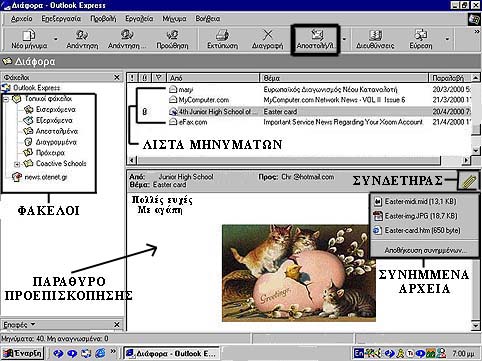
Για να προωθήσουμε ένα μήνυμα αλληλογραφίας
Επιλέγουμε το μήνυμα που θέλουμε να προωθήσουμε και στη συνέχεια κάνουμε κλικ στο κουμπί Προώθηση
Πληκτρολογούμε το όνομα ηλεκτρονικού ταχυδρομείου για τον παραλήπτη.
Προαιρετικά, πληκτρολογούμε και ένα δικό μας μήνυμα και κάνουμε κλικ στο κουμπί Αποστολή.
Για να διαγράψουμε ένα μήνυμα αλληλογραφίας
Κάνουμε δεξί κλικ πάνω στον τίτλο του μηνύματος και από το μενού που εμφανίζεται κάνουμε κλικ στην επιλογή Διαγραφή και στη συνέχεια στο κουμπί ΝΑΙ. Το μήνυμα μεταφέρεται στο φάκελο "Διαγραμμένα". Για να αδειάσουμε μη αυτόματα όλα τα διαγραμμένα στοιχεία, κάνουμε δεξί κλικ στο φάκελο "Διαγραμμένα" και στη συνέχεια, κάνουμε κλικ στην επιλογή Άδειασμα του φακέλου "Διαγραμμένα"
.
Οργάνωση των μηνυμάτων μας σε φακέλους
Δημιουργία νέου φακέλου
: Από το μενού Αρχείο, επιλέγουμε "Φάκελος" και στη συνέχεια κάνουμε κλικ στην επιλογή "Δημιουργία". Πληκτρολογούμε ένα όνομα για το νέο φάκελο (στο πλαίσιο "Όνομα φακέλου") και επιλέγουμε το φάκελο μέσα στον οποίο θέλουμε να δημιουργηθεί ο νέος φάκελος (για να μην τοποθετηθεί μέσα σε κάποιον άλλο τοπικό φάκελο, κάνουμε κλικ στο "Τοπικοί φάκελοι"). Τέλος κάνουμε κλικ στο κουμπί ΟΚ.
Για να μετακινήσουμε ή να αντιγράψουμε ένα μήνυμα σε άλλο φάκελο
Μπορούμε να μετακινήσουμε ένα μήνυμα, επιλέγοντάς το από τη λίστα μηνυμάτων και σύροντάς το σε ένα νέο φάκελο.